Correction d’un problème d’écran noir Google Pixel 2 ou 2XL, gelé, bloqué dans la boucle de démarrage
Peu de choses sont aussi pénibles que votre fidèle appareil Google Pixel 2 ou 2XL qui se bloque soudainement, reste bloqué dans une boucle de redémarrage ou affiche le redoutable écran noir.
Lorsque votre smartphone ne répond pas ou ne s’allume pas correctement, il est naturel de se sentir frustré et inquiet d’avoir perdu des données importantes et l’accès aux applications sur lesquelles vous comptez chaque jour.
Mais bien que graves, de nombreux problèmes courants liés aux téléphones mobiles Google Pixel peuvent être résolus grâce à des étapes de dépannage simples que vous pouvez effectuer vous-même à la maison pour sortir du cycle de démarrage.

Comment dépanner et réparer l’écran noir du téléphone Google Pixel 2 ou 2XL, qui ne répond pas, gelé ou bloqué dans un problème de boucle de démarrage
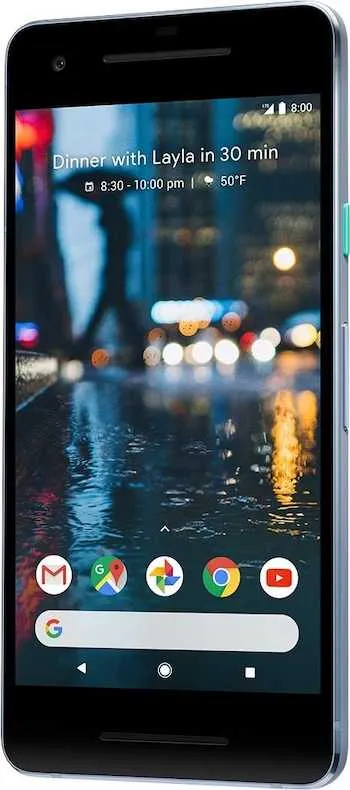
Avant de vous précipiter chez l’atelier de réparation ou de mettre au rebut votre appareil mobile pour un nouveau, essayez ces correctifs pour redonner vie à votre téléphone Pixel tenace .
Tenter un redémarrage forcé
Un redémarrage forcé brusque résout souvent les problèmes logiciels provoquant des erreurs de démarrage et de chargement . Voici comment réinitialiser matériellement votre Google Pixel :
- Appuyez et maintenez enfoncé le bouton d’alimentation sans arrêt, même si votre écran est complètement noir et ne répond pas.
- Continuez à maintenir le bouton enfoncé pendant environ 8 à 10 secondes jusqu’à ce que vous ressentiez une vibration.
- Lorsque votre Pixel redémarre, relâchez le bouton. Cela coupe brusquement l’alimentation et redémarre votre appareil pour corriger le blocage du logiciel.
Démarrez en mode sans échec pour éliminer d’autres problèmes
Le mode sans échec isole les problèmes causés par les applications récemment ajoutées à votre Pixel. Il charge uniquement les logiciels et applications d’origine inclus avec votre appareil.
- Lorsque votre Pixel est allumé, maintenez enfoncé le bouton d’alimentation.
- Lorsque le menu de mise hors tension apparaît, continuez à maintenir le bouton enfoncé.
- Vous verrez une option « Redémarrer en mode sans échec » – sélectionnez-la pour redémarrer votre Pixel en mode sans échec.
Si vos problèmes disparaissent lors du démarrage en mode sans échec, une application tierce en est probablement la cause. Désinstallez les applications récemment ajoutées jusqu’à ce que vous identifiiez l’application problématique.
Réinitialiser l’appareil mobile aux paramètres d’usine par défaut
Si vous avez épuisé les autres options, effacer votre Pixel avec une réinitialisation d’usine peut résoudre des problèmes logiciels profondément ancrés.
- Sauvegardez d’abord les données essentielles – cela effacera votre appareil !
- Allez dans Paramètres -> Système -> Options de réinitialisation
- Sélectionnez « Effacer toutes les données (réinitialisation d’usine) » pour supprimer définitivement TOUTES les données et restaurer les paramètres d’usine.
La réinitialisation d’usine est le dernier recours, mais peut résoudre des problèmes que même le mode sans échec ne peut pas résoudre.
Essayez de charger avec une autre source d’alimentation
Des câbles de chargement desserrés, des adaptateurs de prise défectueux et des ports USB défectueux causent plus de problèmes de smartphone que vous ne le pensez.
Avant de prendre des mesures extrêmes, connectez votre Pixel à une autre source d’alimentation.
- Essayez un autre adaptateur mural si possible.
- Utilisez le port et le câble USB d’un ordinateur pour charger votre appareil.
- Si votre Pixel commence à se charger, le problème vient de votre ancienne configuration d’alimentation.
Ne négligez pas ces solutions simples dans votre frustration ! La vérification des câbles, des chargeurs et des ports peut fournir une solution rapide.
Bien que cela couvre de nombreuses solutions DIY pour les problèmes courants de Pixel, certains problèmes nécessitent une réparation professionnelle si ces étapes ne fonctionnent pas. Un dépannage approfondi et une expertise technique sont nécessaires pour les problèmes plus complexes.
Ne perdez pas espoir si votre Pixel ne s’allume toujours pas normalement après avoir suivi ces conseils de dépannage. De nombreux problèmes nécessitent de combiner plusieurs techniques pour effectuer un diagnostic et une réparation complets. La persévérance et l’essai méthodique de différentes solutions sont essentiels pour relancer un appareil qui ne répond pas.
Mais si vous avez épuisé toutes les options en vain, faire appel à un technicien de réparation certifié peut être votre meilleure option pour remettre votre Pixel bien-aimé en état de marche.
Laisser un commentaire